利用Docker手动构建WebLogic镜像的步骤
info
我的Docker环境信息如下:
[root@localhost ~]# docker info -f "
OSType:
{{.OperatingSystem}} {{.Architecture}} {{.KernelVersion}}
DockerVersion:
{{.ServerVersion}}
Mirrors: {{range .RegistryConfig.Mirrors}}
{{.}}{{end}}"
OSType:
CentOS Linux 7 (Core) x86_64 3.10.0-957.21.3.el7.x86_64
DockerVersion:
19.03.8
Mirrors:
http://ovfftd6p.mirror.aliyuncs.com/
http://registry.docker-cn.com/
http://docker.mirrors.ustc.edu.cn/
http://hub-mirror.c.163.com/
Docker安装
# 依赖
yum install -y yum-utils device-mapper-persistent-data lvm2
# 添加仓库
yum-config-manager --add-repo https: //download.docker.com/linux/centos/docker-ce.repo 594 yum-config-manager --enable docker-ce-nightly
yum-config-manager --enable docker-ce-test
yum-config-manager --disable docker-ce-nightly
# 安装
yum -y install docker-ce docker-ce-cli containerd.io
在dockerhub中寻找Weblogic镜像成品
在下搭这个环境只是为了调试,没想搞这么麻烦,所以有成品最好,在dockerhub中找到两个下载量比较多的,第一个是官方的:
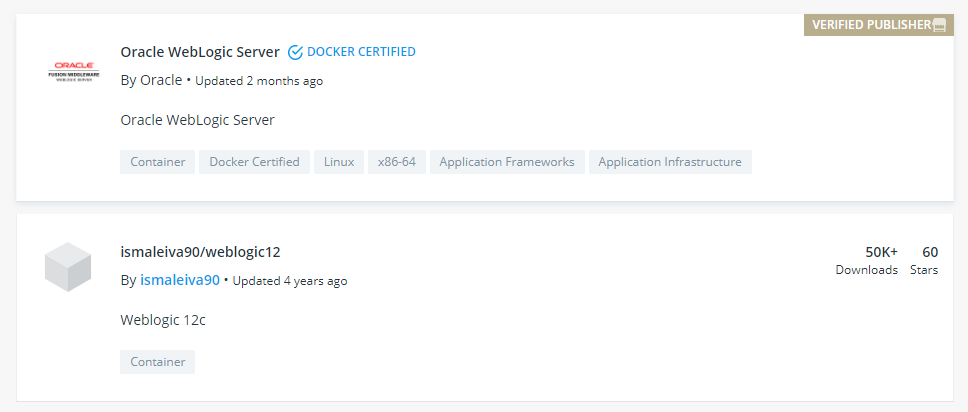
但是可惜了,镜像太大了,一个也没有下载成功,都是到一半就卡住不动了,只能自己制作一个了。
官方有构建Weblogic镜像的Dockerfile以及一些说明:点击查看。
这里贴一下官方的文档:
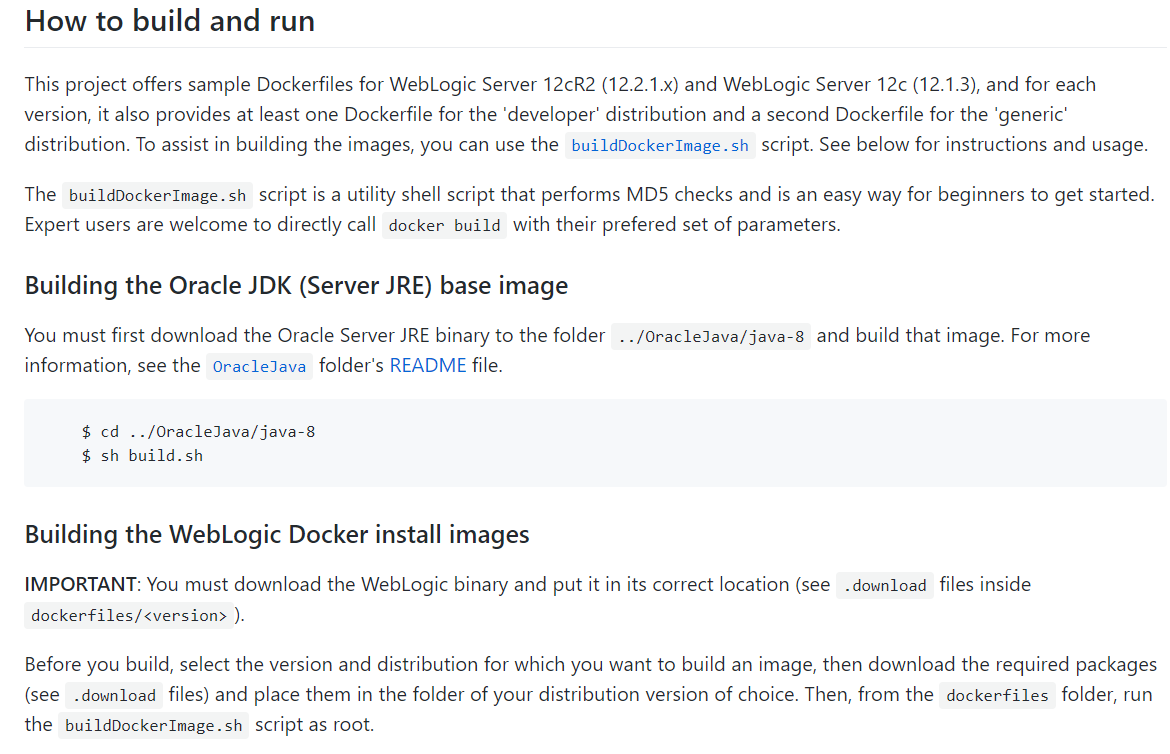
全英文的,写的也不算很详细吧,下面就通过这个文档来手动构建一下。
构建JAVA-8镜像
因为Weblogic基于Java,所以需要用JDK,上面文档中说使用../OracleJava/java-8可以构建出JDK镜像,这里如果可以直接命令docker pull store/oracle/serverjre:8把做好的镜像脱下来就不用这么麻烦了。
如果和我一样,下载不下载成品,只能手动构造了。oracle/docker-images这个仓库里包含了oracle提供的所有产品Dockerfile,没必要全git clone下来,推荐使用downgit工具把java-8和weblogic目录下下来即可。
然后这是后面构建weblogic的时候才知道的事情,需要在Dockerfile中找到对应JDK安装包的文件名,然后到官网或别的地方去下载同名的包,和Dockerfile放到同级目录下。
这里使用的
server-jre-8u241-linux-x64.tar.gz: 下载地址
然后执行build.sh构建,一般不会出什么问题。
或者将Dockerfile的内容复制出来,在Linux中新建一个同名的文件,把内容复制进去,然后当前目录执行docker build -t oracle/serverjre:8 .也可以构建出来。

下载Weblogic二进制包
傻傻的试了半天buildDockerImage.sh,结果一直报错checksum什么的,看了一遍脚本内容还有重新看了一遍上面的英文README才发现需要自己去下载weblogic安装包,附上下载地址。
weblogic会有3个分支版本:developer、generic、infrastructure,在./dockerfiles/12.2.1.3/目录下从文件后缀可以看出对应的Dockerfile文件,例如generic对应Dockerfile.generic。
没细研究它们的区别,简单看了一下generic比较全,带示例什么的,大小800M,developer小很多,只有231M,试了一下网速跑满了,就把两个都下载下来构建了一遍。
将下载下来的文件,不需要解压,放到和对应版本的Dockerfile文件同级目录下。
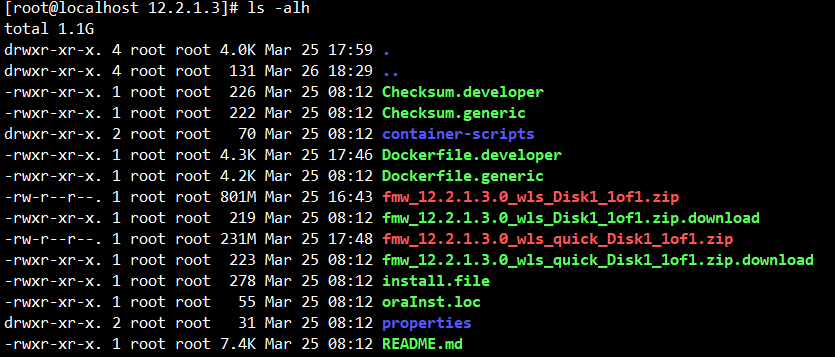
构建Weblogic12镜像
我的目标版本是12.2.1.3 generic,所以使用sh buildDockerImage.sh -v 12.2.1.3 -b。
脚本本身没有什么问题,但是到Percent Complete这里一直报错,总是到40%进程就挂掉了,这里试了很多次,发现到40%的时候电脑风扇呼呼的,看了一下内存占用大概知道为什么了,我的虚拟机分配内存只有512M,尝试扩到2G,构建weblogic镜像顺利完成。

运行使用
以前没接触过这个中间件,所以不太了解怎么使用。直接docker run -d oracle/weblogic之后发现并不能将其运行起来。

又研究了一下README后发现运行需要基于已经有的oracle/weblogic:12.2.1.3-generic再构建一个实例镜像,官方提供了一些sample,我选择的是12213-domain,其他的也试了试,没能构建成功。
因为我这里想用generic版本,所以需要改一下示例目录的Dockerfile文件:

构建命令:docker build -f Dockerfile -t 12213-weblogic-domain-in-volume .。

在制作容器运行之前,需要修改properties目录里的两个配置文件,重要的信息已经用红圈标注了,需要注意的是DOMAIN_HOST_VOLUME指定的目录需要在本机存在,该目录会映射容器内示例目录到本地,ADMIN_HOST指定容器名称。
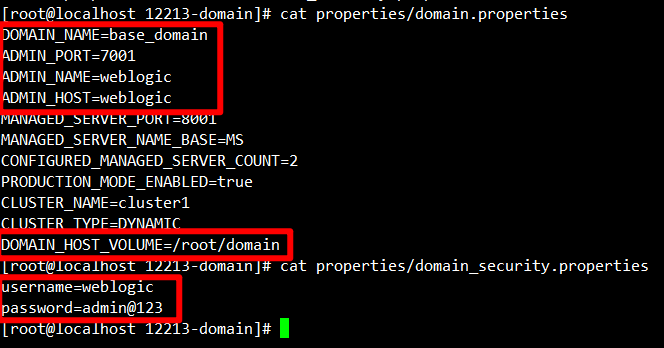
然后修改run_admin_server.sh可以构造并运行一个名为weblogic的容器,此时如果防火墙没有限制的话,访问http://your-ip:7001/console应该OK了。

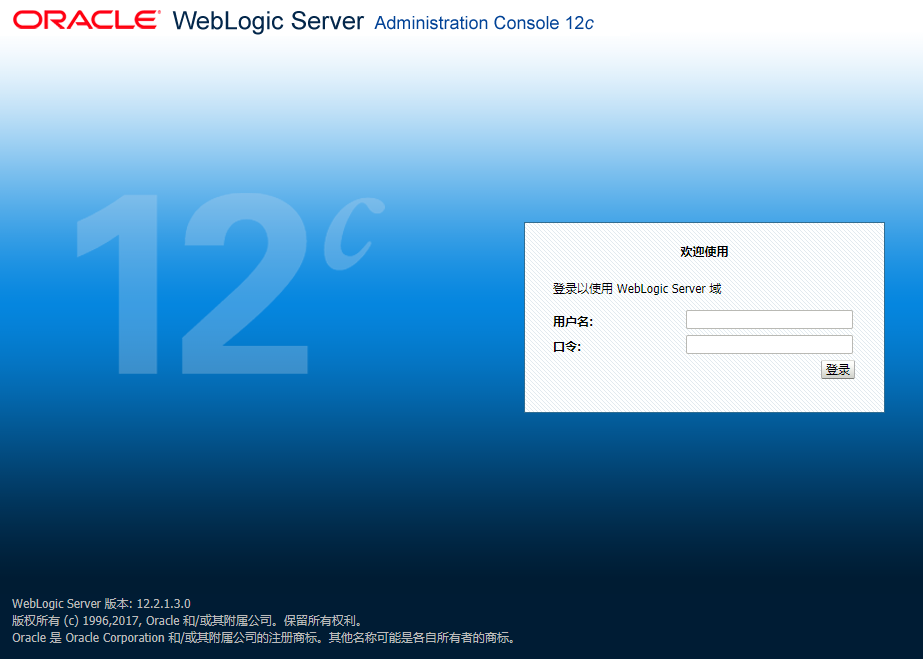
开启调试端口
上面的脚本默认不会启动weblogic的调试端口8453,为了之后的测试,这里尝试开启。
首先,将前面创建的容器删除docker stop weblogic && docker container rm weblogic。
然后修改示例目录12213-domain中run_admin_server.sh的最后一行,将8453端口映射出来。

然后,尝试连接一下nc -v your-ip 8453,如果提示connected就可以了,如果不行则继续执行以下步骤。
前面将容器中的示例目录映射到了本地,在本地/root/domain下可以找到base_domain目录,目录结构如下:
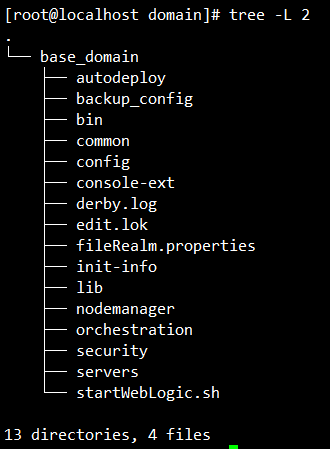
修改bin/setDomainEnv.sh,找到最合适的地方,如何判断最合适,一句话就是最先使用debugFlag之前给debugFlag赋值之后,加上一句exoprt debugFlag="true"。

然后重启容器docker restart weblogic后成功开启调试。

相关链接
利用Docker手动构建WebLogic镜像的步骤的更多相关文章
- 9. 利用Docker快速构建MGR | 深入浅出MGR
目录 1.安装Docker 2.拉取GreatSQL镜像,并创建容器 2.1 拉取镜像 2.2 创建新容器 2.3 容器管理 3.构建MGR集群 3.1 创建专用子网 3.2 创建3个新容器 3.3 ...
- Docker commit 制作weblogic镜像
第一:前提条件 1.本机必须已经安装了docker 容器 2.pull 一个基础的镜像 如图:rastasheep/ubuntu-sshd 第二:利用docker commit 命令 将容器的状态 ...
- Docker | dockerfile构建centos镜像,以及CMD和ENTRYPOINT的区别
构建自己的centos镜像 docker pull centos下载下来的镜像都是基础版本,缺少很多常用的命令功能,比如:ll.vim等等, 下面介绍制作一个功能较全的自己的centos镜像. 步骤 ...
- 如何利用docker快速构建MySQL主从复制环境
在学习MySQL的过程中,常常会测试各种参数的作用.这时候,就需要快速构建出MySQL实例,甚至主从. 考虑如下场景: 譬如我想测试mysqldump在指定--single-transaction参数 ...
- Docker手动配置Lamp镜像
自从接了学长布置的任务,自学Docker也学了很久了,先整一个Lamp出来吧 在Docker Hub上找了很多Lamp的镜像 网上都说tutum的镜像做的还是不错的 试试 折腾了一上午无果... 算了 ...
- 利用docker搭建本地私有镜像仓库
主机名 角色 sht-sgmhadoopcm-01 Docker Repository sht-sgmhadoopnn-01 Docker Client 1. 在两台节点分别安装docker http ...
- 利用webpack手动构建vue工程
一 创建一个文件夹,在文件夹中打开命令行执行:$npm install 创建一个package文件 ,可以先忽略作者等信息: 二 安装webpack依赖包(根据需要安装) //全局安装 ...
- Docker | 第五章:构建自定义镜像
前言 上一章节,主要是介绍了下Dockerfile的一些常用命令的说明.我们知道,利用Dockerfile可以构建一个新的镜像,比如运行Java环境,就需要一个JDK环境的镜像,但直接使用公共的镜像时 ...
- 添加ssh服务构建新镜像-docker commit 方式01
添加ssh服务构建新镜像-docker commit 方式 1:docker commit构建自定义镜像---一般不推荐使用这种方式构建新镜像 1:ubuntu基础镜像下载 ubuntu@ubuntu ...
随机推荐
- 前端自动化构建工具gulp
1.gulp的安装 首先确保你已经正确安装了nodejs环境.然后以全局方式安装gulp: npm install -g gulp 全局安装gulp后,还需要在每个要使用gulp的项目中都单独安装一次 ...
- 引入 JPEGCodec;JPEGImageEncoder; 图片处理;MyEclipse编译时报错处理
在Eclipse中处理图片,需要引入两个包: import com.sun.image.codec.jpeg.JPEGCodec; import com.sun.image.codec.jpeg.JP ...
- android framework 之JNI
Java Native Interface ( JN I)是Java本地接口,所谓的本地(native) —般是指C/C++ ( 以下统称C)语言.当使用Java进行程序设计时,一般主要有三种情况需要 ...
- linux下大文件处理
linux下采用先分割后合并的策略处理大文件 第一步:分割文件 split split 参数:-a, --suffix-length=N 指定输出文件名的后缀,默认为2个-b, --bytes ...
- 直接拿来用,10个PHP代码片段(收藏)
直接拿来用,10个PHP代码片段(一) http://www.csdn.net/article/2013-07-23/2816316-10-php-snippets-for-developers 直接 ...
- python爬虫之浅析验证码
一.什么是验证码? 验证码(CAPTCHA)是“Completely Automated Public Turing test to tell Computers and Humans Apart”( ...
- leetcode 1365. How Many Numbers Are Smaller Than the Current Number
Given the array nums, for each nums[i] find out how many numbers in the array are smaller than it. T ...
- react-intl 实现 React 国际化多语言
效果预览 React Intl 国际化步骤 创建国际化资源文件 根据语言获取国际化资源 引入 react-intl 的 local data 创建 LocaleProvider 国际化上下文组件 创建 ...
- 零基础HTML及CSS编码总结
任务目的 针对设计稿样式进行合理的HTML架构,包括以下但不限于: * 掌握常用HTML标签的含义.用法 能够基于设计稿来合理规划HTML文档结构 理解语义化,合理地使用HTML标签来构建页面 掌握基 ...
- CentOS下安装Anaconda和pycharm
前情提要:Linux越来越受大家喜爱,而在Linux中有一个社区很活跃的系统:那就是CentOS:而Anaconda又是几乎就一劳永逸的,你装了它之后基本上很多类库就不用再装了.然后就是pycharm ...
